Sybase-adatbázis
Összegzés
| Elem | Leírás |
|---|---|
| Kiadási állapot | Általános rendelkezésre állás |
| Termékek | Power BI (Szemantikai modellek) Power BI (Adatfolyamok) Excel Dynamics 365 Customer Insights Analysis Services |
| Támogatott hitelesítési típusok | Adatbázis Windows |
Feljegyzés
Egyes képességek egy termékben lehetnek jelen, másokat azonban az üzembehelyezési ütemezések és a gazdagépspecifikus képességek miatt.
Előfeltételek
Mielőtt csatlakozhatna egy Sybase-adatbázishoz, telepítenie kell a számítógépre az SAP SQL Anywhere illesztőprogramot. Válassza ki az Excel-telepítésnek megfelelő illesztőprogramot (32 bites vagy 64 bites).
Támogatott képességek
- Importálás
- Speciális beállítások
- Parancs időtúllépése percekben
- SQL-utasítás
- Kapcsolati oszlopok belefoglalása
- Navigálás a teljes hierarchiával
Csatlakozás sybase-adatbázisba a Power Query Desktopból
A kapcsolat létrehozásához hajtsa végre a következő lépéseket:
Válassza a Sybase-adatbázis lehetőséget az Adatok lekérése lehetőségből. További információ: Hol lehet adatokat lekérni?
Adja meg azt a Sybase-kiszolgálót, amelyhez csatlakozni szeretne a Kiszolgálón és az adatbázisban, amelyhez az adatokat az Adatbázis tárolja.
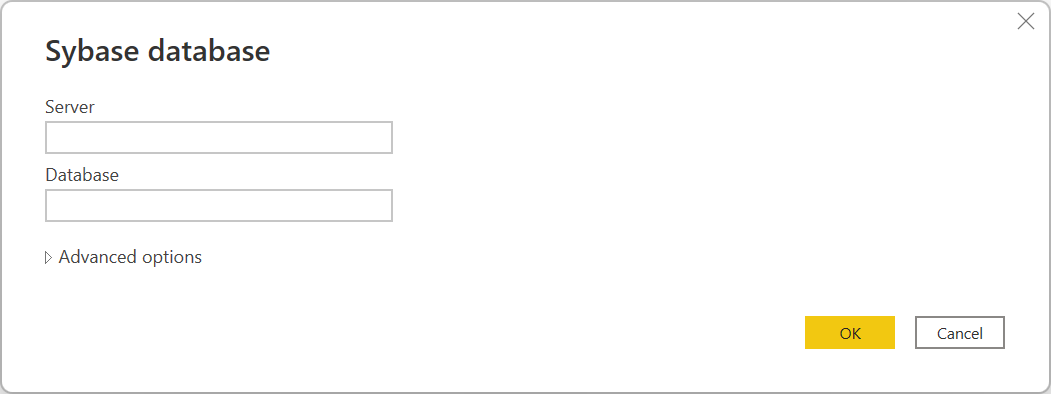
Kattintson az OK gombra.
Ha először csatlakozik ehhez a Sybase-kiszolgálóhoz és -adatbázishoz, válassza ki a használni kívánt hitelesítési típust, adja meg a hitelesítő adatait, majd válassza a Csatlakozás. A hitelesítés használatával és kezelésével kapcsolatos további információkért tekintse meg az adatforrásokkal való hitelesítést.
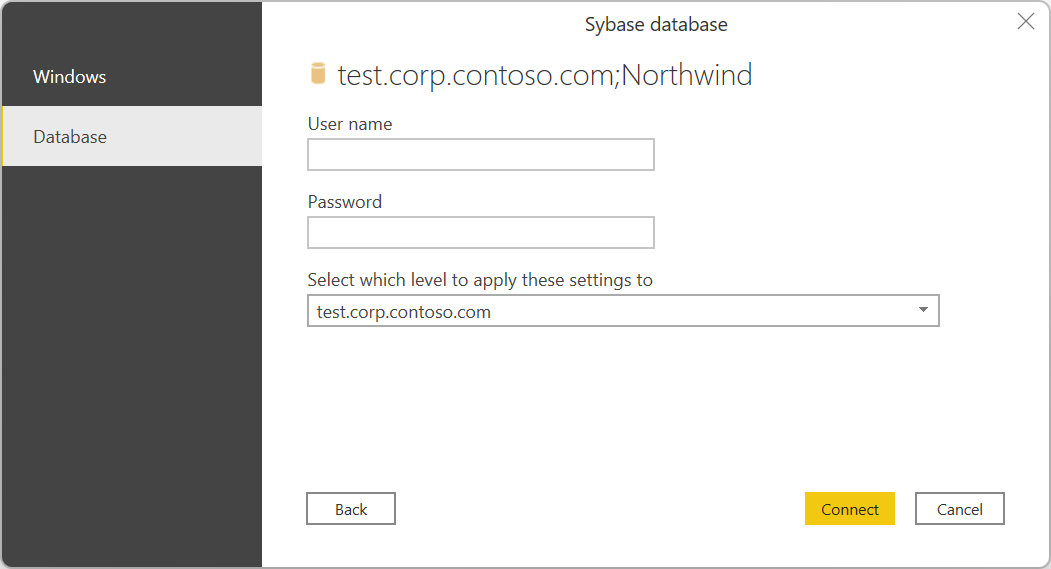
A Kezelőben válassza ki a szükséges adatokat, majd válassza a Betöltés lehetőséget az adatok betöltéséhez, vagy az adatok átalakításához az Adatok átalakítása lehetőséget.
Csatlakozás sybase-adatbázisba a Power Query Online-ból
A kapcsolat létrehozásához hajtsa végre a következő lépéseket:
Válassza a Sybase-adatbázis lehetőséget az Adatforrás kiválasztása lapon. További információ: Hol lehet adatokat lekérni?
Adja meg azt a Sybase-kiszolgálót, amelyhez csatlakozni szeretne a Kiszolgálón és az adatbázisban, amelyhez az adatokat az Adatbázis tárolja.
Válassza ki a helyszíni adatátjáró nevét.
Feljegyzés
Ehhez az összekötőhöz ki kell választania egy helyszíni adatátjárót, függetlenül attól, hogy a Sybase-adatbázis a helyi hálózaton vagy online van-e.
Ha első alkalommal csatlakozik ehhez a Sybase-kiszolgálóhoz és -adatbázishoz, válassza ki a kapcsolat hitelesítési típusát. Válassza az Alapszintű lehetőséget, ha Windows-hitelesítés helyett a Sybase-adatbázisban létrehozott fiókot szeretné használni. A hitelesítés használatával és kezelésével kapcsolatos további információkért tekintse meg az adatforrásokkal való hitelesítést.
Adja meg a hitelesítési adatait.
Ha titkosított kapcsolatot szeretne használni, válassza a Titkosított Csatlakozás ion használata lehetőséget, vagy törölje a jelet a lehetőségből, ha titkosítatlan kapcsolatot szeretne használni.
A folytatáshoz válassza a Tovább gombra.
A Kezelőben válassza ki a szükséges adatokat, majd válassza az Adatok átalakítása lehetőséget az adatok átalakításához a Power Query-szerkesztőben.
Csatlakozás speciális beállítások használata
A Power Query speciális beállításokat biztosít, amelyeket szükség esetén hozzáadhat a lekérdezéshez.
Az alábbi táblázat felsorolja a Power Queryben megadható összes speciális beállítást.
| Speciális beállítás | Leírás |
|---|---|
| Parancs időtúllépése percekben | Ha a kapcsolat 10 percnél hosszabb ideig tart (az alapértelmezett időtúllépés), a kapcsolat hosszabb nyitva tartása érdekében percek alatt megadhat egy másik értéket. |
| SQL-utasítás | További információ: Adatok importálása adatbázisból natív adatbázis-lekérdezés használatával. |
| Kapcsolati oszlopok belefoglalása | Ha be van jelölve, olyan oszlopokat is tartalmaz, amelyek más táblákhoz is tartozhatnak. Ha ez a mező ki van jelölve, akkor ezek az oszlopok nem jelennek meg. |
| Navigálás a teljes hierarchiával | Ha be van jelölve, a kezelő megjeleníti a táblák teljes hierarchiáját abban az adatbázisban, amelyhez csatlakozik. Ha nincs bejelölve, a kezelő csak azokat a táblákat jeleníti meg, amelyek oszlopai és sorai adatokat tartalmaznak. |
Miután kiválasztotta a szükséges speciális beállításokat, a Sybase-adatbázishoz való csatlakozáshoz válassza az OK gombot a Power Query Desktopban vagy a Tovább gombra kattintva a Power Query Online-ban.

